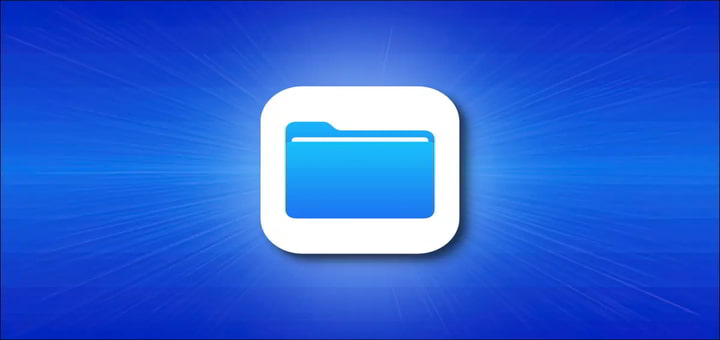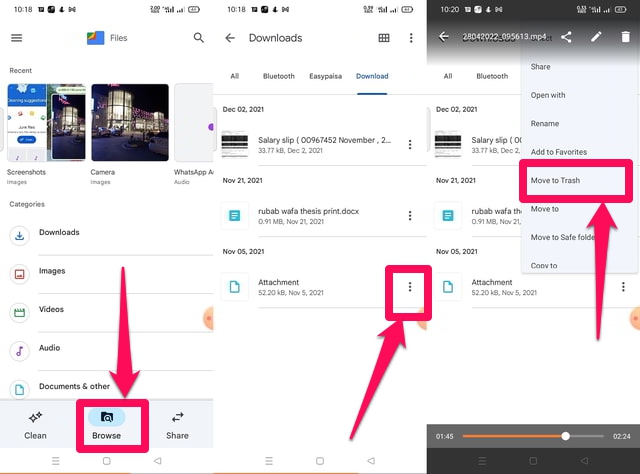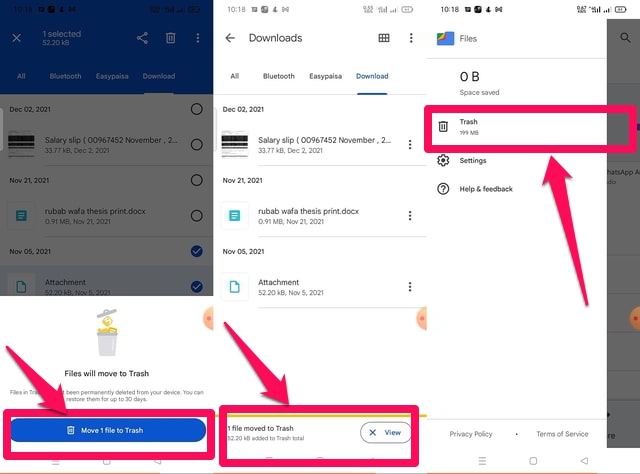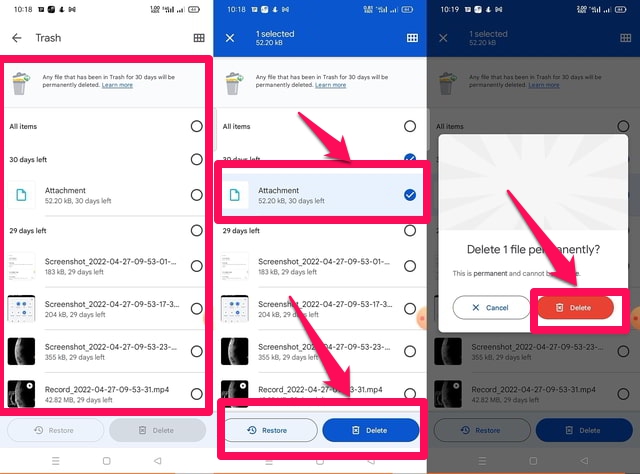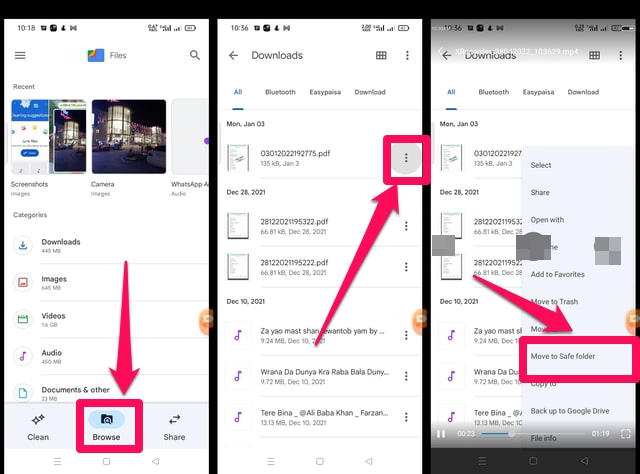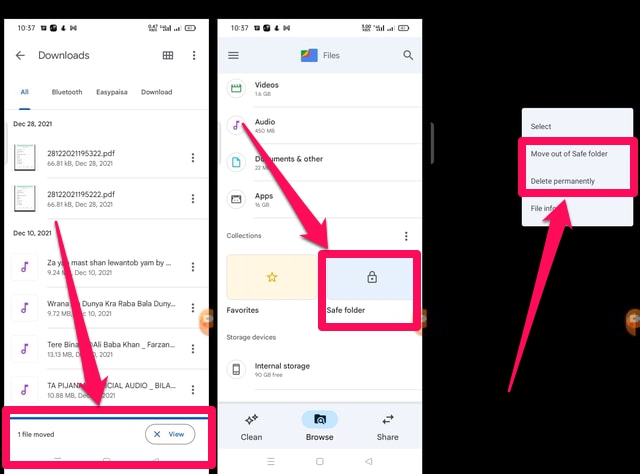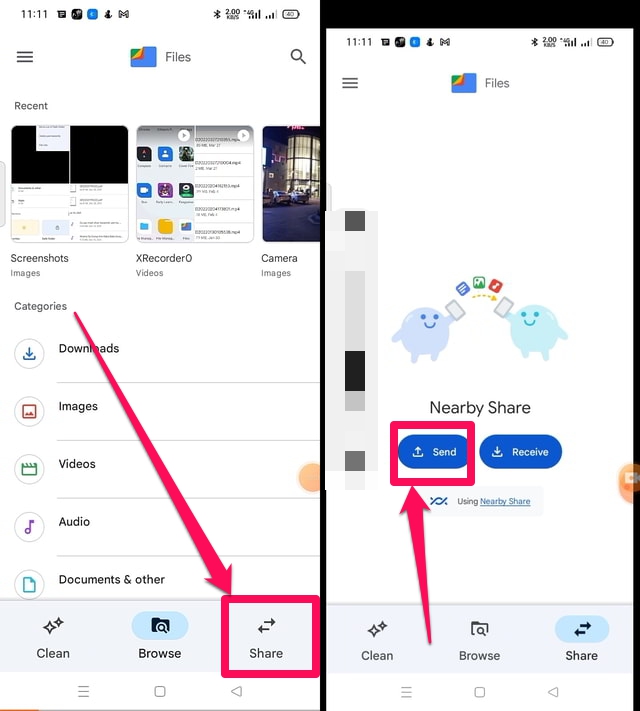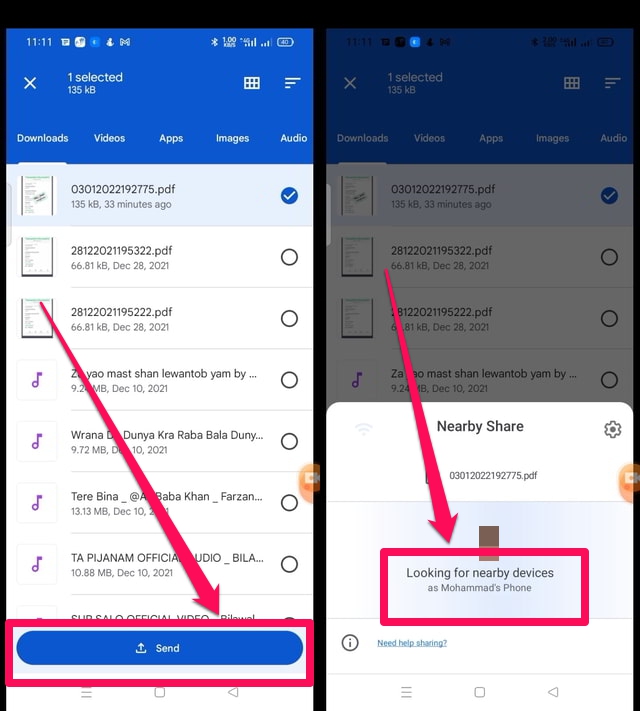3 incredibili funzionalità dell’app File di Google
Tutti i sistemi operativi, mobili o desktop, fanno molto affidamento sulla gestione dei file per le loro prestazioni efficienti e la gestione dei dispositivi. Come utente di Android, ho sempre sentito il bisogno di un'app per la gestione dei file efficiente e potente che potesse darmi lo stesso tipo di funzionalità e la sensazione che ottengo usando Windows. L' app " File " del gigante tecnologico Google è sicuramente una di queste app.
L' app "File" è piuttosto potente ed è più di una semplice app di gestione dei file. Tuttavia, la caratteristica principale e più conosciuta dell'app "File" è la gestione della memoria. Ci sono altre funzioni molto utili fornite dall'app "File" che l'utente dovrebbe utilizzare regolarmente. In questo articolo, parlerò delle funzionalità meno conosciute o inutilizzate dell'app "File" e fornirò anche una guida passo passo su come usarle. Iniziamo prima con la cartella cestino.
Leggi anche: 2 semplici metodi per inviare file eseguibili (exe) tramite Gmail
1 cartella dei rifiuti
Una caratteristica importante richiesta su Android e fornita dall'app "File", è il Cestino simile a MS Windows funzionalmente. L' app "File" chiama questa funzionalità con il nome "Cestino". Tuttavia, è necessario notare che la funzionalità "Cestino" non è un servizio a livello di sistema e funziona solo per i file eliminati utilizzando l' app "File" stessa. Segui i passaggi seguenti per vedere questa funzione in azione. Per prima cosa eliminiamo un file utilizzando l' app "File" e poi proviamo a individuarlo nella cartella "Cestino" .
Passaggio 1: avvia l' app "File" e tocca il pulsante "Sfoglia" per individuare il file che desideri eliminare.
Passaggio 2: elimina il file toccando i tre punti verticali davanti ad esso e quindi selezionando l' opzione "Sposta nel cestino" nella finestra popup.
Passaggio 3: l'app chiederà la tua conferma per spostare il file nel "Cestino". Tocca il pulsante blu "Sposta" per confermare.
Passaggio 4: ora torna all'interfaccia principale dell'app "File" e tocca le tre linee orizzontali nell'angolo in alto a sinistra dello schermo.
Passaggio 5: nella finestra pop-up, tocca l' opzione "Cestino" per visualizzare il contenuto della cartella "Cestino", che viene eliminata automaticamente dopo 30 giorni.
Passaggio 6: puoi ripristinare un file o eliminarlo immediatamente selezionandolo e quindi toccando il pulsante appropriato nella parte inferiore dello schermo.
2 Cartella sicura
La "cartella sicura" dell'app dei file è semplicemente una cartella bloccata in cui puoi inserire i tuoi file importanti o immagini e video personali. È protetto dalla password o da un blocco schermo che stai già utilizzando sul tuo telefono. Per utilizzarlo, procedere come segue.
Passaggio 1: avvia l' app "File" e cerca il file che desideri spostare nella "Cartella sicura".
Passaggio 2: toccando i tre punti verticali davanti ad esso e quindi selezionando "Sposta nella cartella sicura" nella finestra popup.
Passaggio 3: quindi autenticati utilizzando le stesse informazioni che utilizzi per sbloccare il telefono. Apparirà un messaggio nella parte inferiore dello schermo che il file è stato spostato.
Passaggio 4: ora torna all'interfaccia principale dell'app "File", scorri verso il basso e tocca l' icona "Cartella sicura" in basso a sinistra dello schermo e autenticati per vederne il contenuto.
Passaggio 5: per spostare il file fuori dalla cartella sicura o eliminarlo, tocca i tre punti verticali davanti ad esso e quindi tocca l'opzione appropriata nella finestra popup.
3 Condivisione di file
Una potente funzionalità dell'app "File" che gli utenti Android potrebbero non utilizzare o di cui non sono a conoscenza è la condivisione di file con i dispositivi Android nelle vicinanze. Potresti aver dovuto affrontare la frustrazione di condividere file di grandi dimensioni con un altro dispositivo quando si utilizza il Bluetooth a causa delle velocità di trasferimento estremamente basse. La funzionalità di condivisione dei file dell'app "File" può aiutarti immensamente in questo senso secondo l'affermazione di Google, può trasferire fino a 480 Mbps. Quindi è l'ideale per la condivisione di file di grandi dimensioni. Segui i passaggi seguenti per utilizzare questa funzione.
Passaggio 1: esegui l' app "File" e, nell'interfaccia principale, tocca il pulsante "Condividi" nella parte inferiore destra dello schermo.
Passaggio 2: quindi, tocca il pulsante blu "Invia".
Passaggio 3: Sfoglia per individuare il file che desideri inviare e toccalo per selezionarlo, quindi fai clic sul pulsante blu "Invia" nella parte inferiore dello schermo.
Passaggio 4: l'app ti chiederà l'autorizzazione per attivare la condivisione nelle vicinanze, il Bluetooth e la connettività Wi-Fi se la utilizzi per la prima volta. Tocca il pulsante blu "Accendi" per consentirlo.
Passaggio 5: dovresti eseguire gli stessi passaggi in parallelo sull'app "File" del dispositivo ricevente, ma toccare il blu "Ricevi" nel passaggio 2 di questa sezione.
Passaggio 6: sul dispositivo di invio, l' app "File" inizierà a rilevare i dispositivi vicini e quando il dispositivo richiesto viene visualizzato sullo schermo, toccalo per selezionarlo per avviare il trasferimento del file.
Leggi anche: Ecco come aprire i file zip su Android utilizzando i file dell'app Google
Avvolgendo
In questo articolo ho discusso dell'utilizzo di 3 funzioni estremamente utili dell'app "File" di Google, che solitamente non sono conosciute o non utilizzate comunemente dagli utenti Android. Per eseguire queste funzioni, gli utenti richiedono in genere app di terze parti specializzate. Ma poiché l' app "File" ha già queste funzioni, gli utenti Android non devono cercare altrove queste funzioni.